無料で使えるスマホアプリのLINEは、スマホを使う上で必需品とも言えるアプリですよね。
スマホを変えるとなった場合、多くのトーク履歴を残していて、スマホの故障によって消えてしまうと困る方も多いでしょう。
基本的には事前のバックアップが大切ですが、バックアップを取っていなくてもトーク履歴が復元できる可能性があります。
今回は、LINEのバックアップを取っておくべき理由や、バックアップがない状態でデータを復元する方法について解説します。

□スマホが壊れた場合もバックアップがあれば安心!
LINEのトーク履歴は普段から話す相手との内容以外にも、定期的に連絡を取っている遠方の友人との会話も含まれます。
LINE以外ではほとんど話さない相手がいる方も多いでしょう。
それらの大切なトーク履歴を守るために、バックアップは大切です。
LINEはインストールした段階ではバックアップ機能がオフになっているため、自分でバックアップ機能をオンにする必要があります。
LINEのバックアップを有効にするには、アプリの設定画面からトークのバックアップを選び、今すぐバックアップを選びます。
この時6桁の暗証番号を登録するので、忘れないように控えておきましょう。
iPhoneの場合はiCloudに、androidの場合はgoogleクラウドに、それぞれトーク履歴が保存されます。
バックアップは自動で行ってくれますが、バックアップ更新の間隔はトークのバックアップ画面から確認できます。
□バックアップしていない場合のLINEの復旧方法
アカウントの引き継ぎ設定やバックアップを保存していなかった場合、バックアップの作成は難しくなります。
代替案として有効なのが、以下の2つの方法です。
*PC版からのログイン
*連携していた他社アカウントからのログイン
以前にPC版のLINEにアクセスしていた場合、PCからLINEにログインすると、会話やトーク履歴の閲覧が可能です。
しかし、PC版のLINEは、トーク履歴をバックアップできません。
そのため、仕事や約束事などの需要な内容は他の場所にメモしておきましょう。
LINEにAppleやfacebookのアカウントでログインしたことがある場合、lineのログインページからそれらのアカウントを選択し、ログインできる場合があります。
以前に一度はログインしていないと難しい方法ですが、試す価値はあるでしょう。
これらの方法でもログインできなかった場合、LINEの問題報告フォームから相談してみましょう。

□まとめ
今回は、スマホが壊れる前にバックアップを取っておくべき理由や、バックアップしていない場合のLINEの復旧方法について解説しました。
PC版からのログインや、他社アカウントからのログインも可能ですが、基本的にはバックアップを用いた復元が安全で手軽な方法だとお考えください。
この記事がお役に立てますと幸いです。



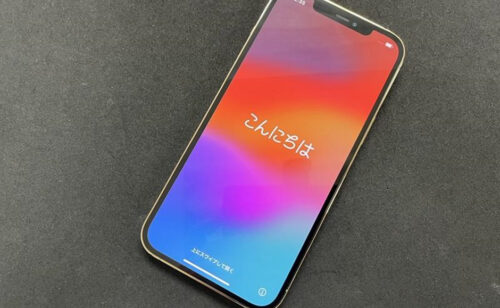



Comment On Facebook